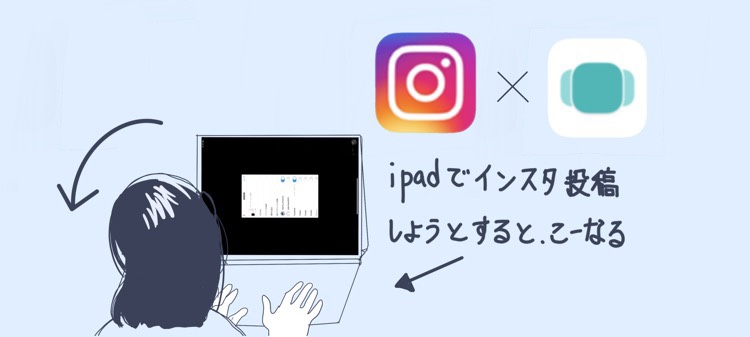Instagramは基本的にスマホからの投稿を想定しているため、iPadで投稿しようとするとポートレート表示(縦向き)で登録作業をしなければなりません。
スマートキーボードを使っている場合いちいち縦向きに切り替えるのがめんどくさいです。また、ハッシュタグをつける作業も毎回めんどいです。
そこで、copiedとインスタのcreator studioを使って、簡単に素早く投稿する方法をご紹介します。
良いところ
・アップロードの時刻指定ができる
・インサイトが見やすい
・ブラウザ画面から投稿できる(ipadを縦向きにしなくて良い)
・Copiedを使って簡単にハッシュタグが入れられる
できない点
・動画のアップに対応していない(ストーリーはもちろんだが、投稿の動画もダメ)
Copiedについては下記リンクをご覧ください。
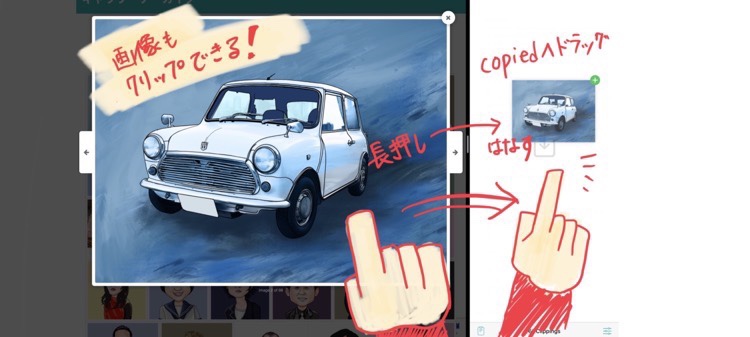
クリップボード管理アプリCopiedで時短!メアド・ハッシュタグも1秒で
https://adachi-products.com/topics/4617/
目次
iPadでインスタ投稿の仕方
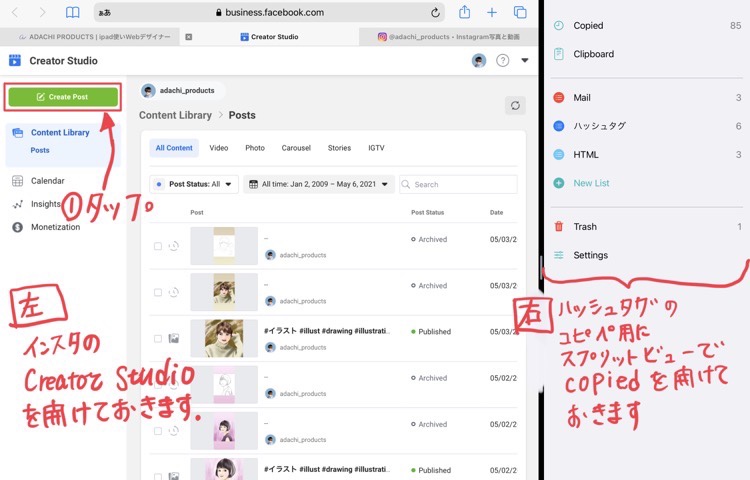
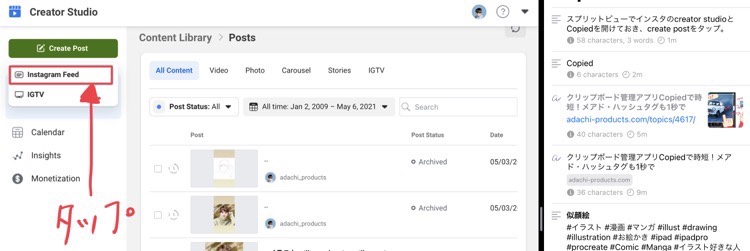
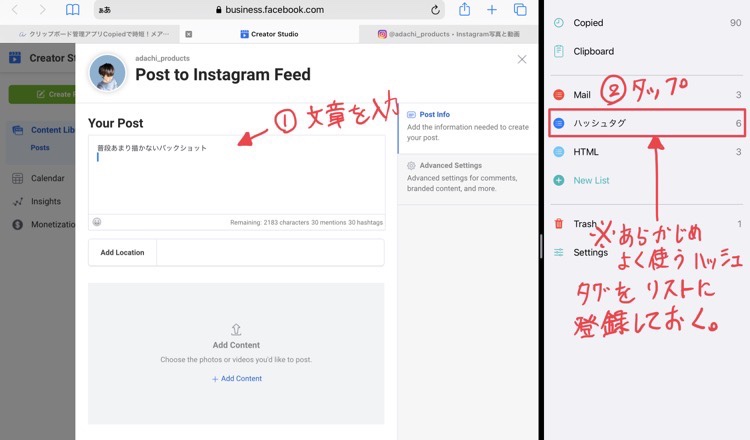
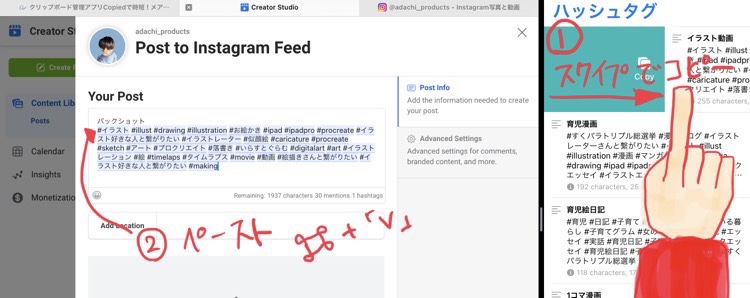
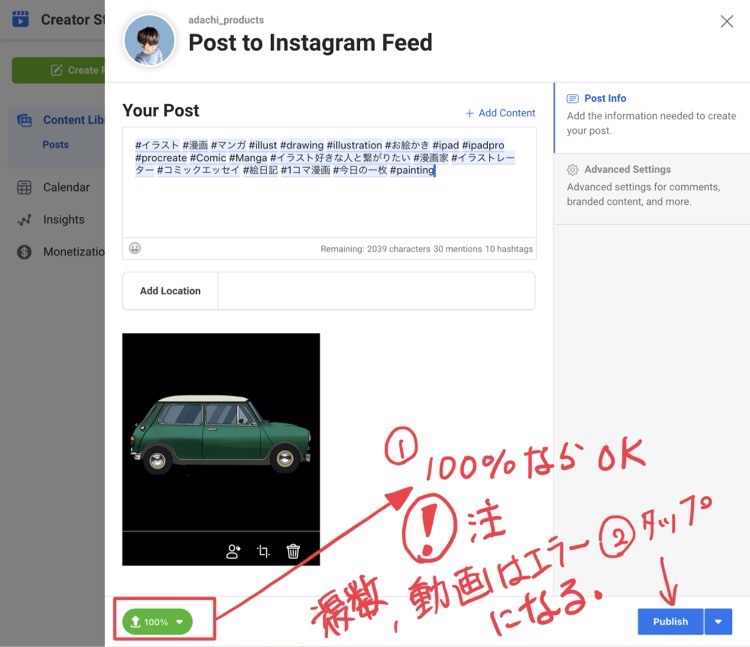
これで投稿できました。
投稿日時を指定して設定できる
すぐに投稿したい場合は「publish」ボタンをタップすると、即公開されますが、▼マークをタップ→「schedule」にチェック→公開したい日時を指定→「schedule」をタップで、指定された時間に投稿することができます。
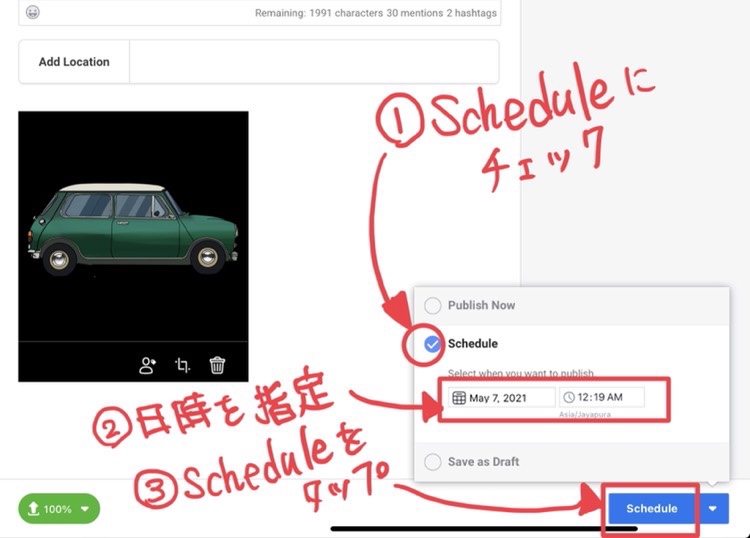
creator studioは現状では、動画を上げることができない
何度やっても、動画の容量を軽くしてもアップロードがうまくいきませんでした。
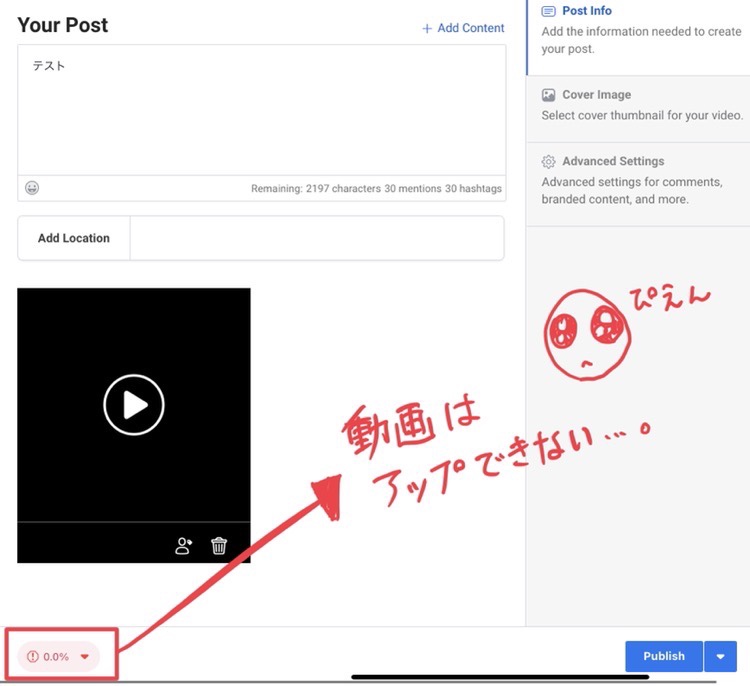
現状では動画はストーリーズも投稿もcreator studioではできないので、手動でやるしかなさそう。
それでも、
・アップロードの時刻指定ができたり、
・インサイトがみやすかったり、
・何よりブラウザ画面から投稿できる便利さや
・Copiedを使って簡単にハッシュタグが入れられる利便性はあるので、
インスタcreator studio +Copiedでの投稿、おすすめです。